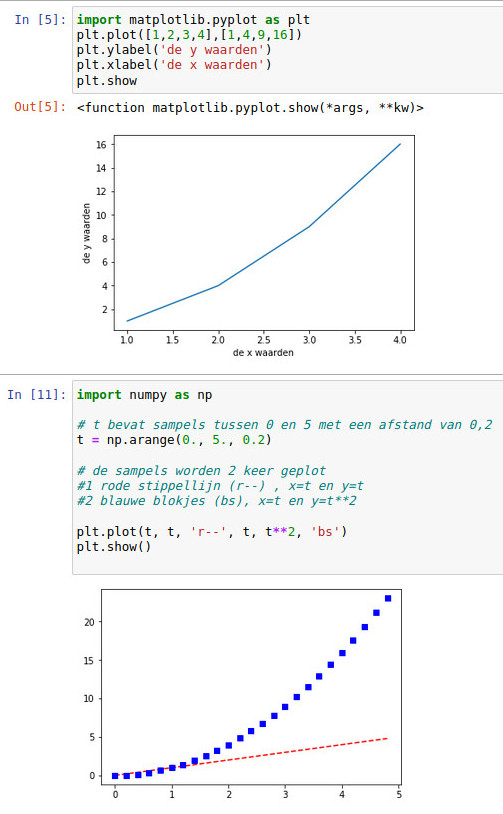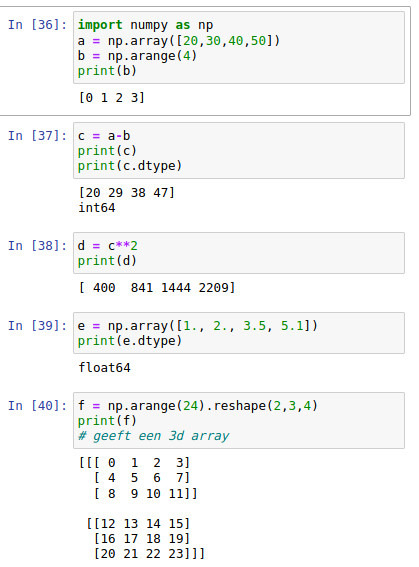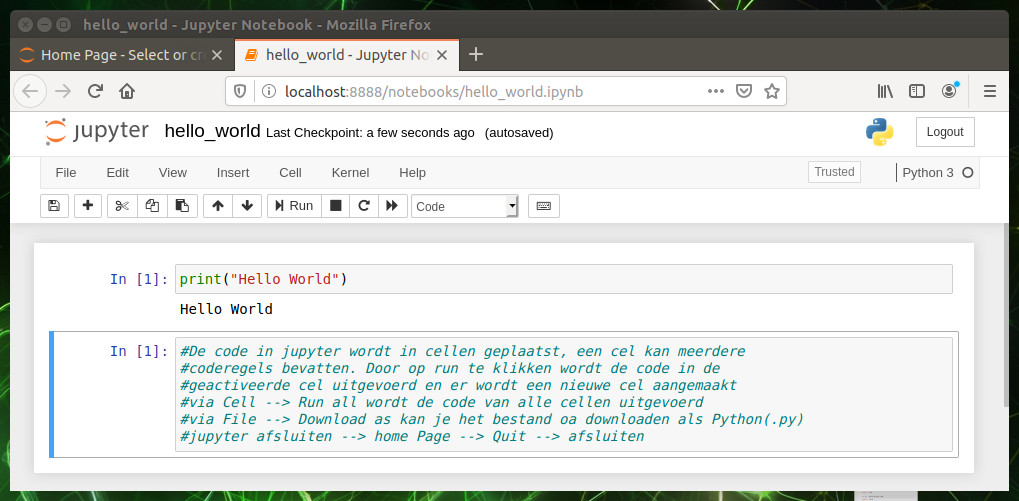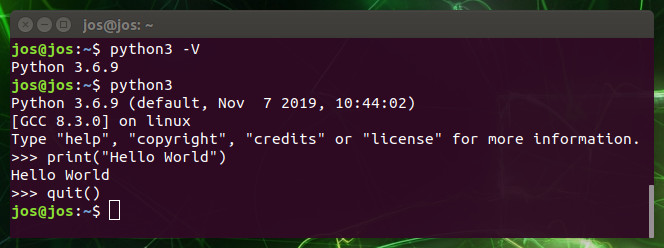Python software installeren in de jetson nano terug naar de inleiding
1) versie controle: als standaard is met de firmware nv-jetson-nano-sd-card-image-r32.3.1
geinstalleerd Jetpack 3.4, in Ubuntu 18.04 LST, Cuda versie 10 en, python versie 3.6.9
2) voorbereidingen
| 1 | update uitvoeren | sudo apt-get update | ||
| 2 | upgrade uitvoeren | sudo apt-get upgrade | ||
| 3 | computer opnieuw starten | sudo reboot | ||
| 4 | pip3 installeren | sudo apt install python3-pip | ||
| 5 | python versie controleren | python3 -V | ||
| 6 | testen in de interpreter | print("Hello World") | ||
| 7 | firefox installeren | sudo apt install firefox | ||
| 8 | chromium verwijderen | |||
3) jupyter notebook installeren
| 1 | wheel pakket installeren | pip3 install wheel | ||
| 2 | jupyter notebook installeren | pip3 install jupyter | ||
| 3 | computer opnieuw starten | sudo reboot | ||
| 4 | map voor de schetsen maken | mkdir schetsen | ||
| 5 | ga naar de map schetsen | cd schetsen | ||
| 6 | notebook starten | jupyter notebook | ||
| 7 | notebook testen | print("Hello World") | ||
jupyter notebook afsluiten alle editor vensters afsluiten in de homepage op Quit klikken en afsluiten
4) matplotlib installeren
| 1 | matplotlib installeren | sudo apt-get install python3-matplotlib | ||
| 2 | testen in jupyter | import matplotlib.pyplot as plt | ||
5) PyTorch en numpy installeren, dit moet een ARM versie zijn speciaal voor de jetson nano
| 1 | Het wheel pakket downloaden | |
| wget https://nvidia.box.com/shared/static/ncgzus5o23uck9i5oth2n8n06k340l6k.whl -O torch-1.4.0-cp36-cp36m-linux_aarch64.whl | ||
| 2 | extra benodigdheden OpenBLAS en Cython installeren (duurt wat langer) | |
| sudo apt-get install python3-pip libopenblas-base | ||
| pip3 install Cython | ||
| 3 | numpy en torch installeren (duurt ook wat langer) | |
| pip3 install numpy torch-1.4.0-cp36-cp36m-linux_aarch64.whl | ||
| 4 | het wheel zip bestand verwijderen | |
| 5 | pytorch en numpy testen met jupyter notebook | |
6) torchvision installeren Het pakket wat wordt geclooned is torchvision v0.5.0 geschikt voor PyTorch v1.4
| 1 | extra benodigde software installeren | sudo apt-get install libjpeg-dev zlib1g-dev | ||
| 2 | het pakket clonen | git clone https://github.com/pytorch/vision torchvision | ||
| 3 | ga naar de gecloonde map | cd torchvision | ||
| 4 | torchvision installeren (duurt wat langer) | sudo python3 setup.py install | ||
| 5 | torchvision testen met | jupyter notebook | ||
De software is geinstalleerd op een SD kaart van 30,7 GB er is nog 17,9 GB beschikbaar er is dus 22,8 GB gebruikt.
Visual studio installeren voor de jetson nano om de python scripts te debuggen
Installeren lukt het best door gebruik te maken van de site JetsonHack.com van Jim
| de repo clonen | git clone https://github.com/JetsonHacksNano/installVSCode.git | ||
| naar de gecloonde map | cd installVSCode | ||
| met het sh script alles installeren | ./installVSCode.sh | ||
| visual studio opstarten | code-oss | ||
| via het welkomscherm van VS python installeren |